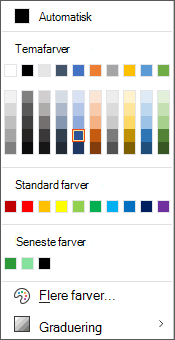Bemærk!: Denne artikel er tjent sit formål, og fjernes snart. For at forhindre meddelelser om "Siden blev ikke fundet", fjerner vi de links, som vi kender til. Hvis du har oprettet links til denne side, skal du fjerne dem og sammen vi internettet tilsluttet.
Du kan ændre farven på mange ting, herunder tekst eller skrifttype, fyldfarven i en celle eller en figur, kanten af en figur eller en linje og baggrundsfarven på et dokument eller et dias.
Anvende et tema eller standardfarve
Når du har valgt det element, hvis farve du vil ændre, og klikker på den relaterede farveknap på værktøjslinjen, f.eks . Skriftfarve, Tekstfremhævningsfarve eller Fyldfarve, kan du ændre til et tema eller en standardfarve eller oprette en ny brugerdefineret farve.
Opret en ny farve
-
Klik på Flere farver, og klik derefter på fanen Brugerdefineret.
-
Klik på den ønskede farveblanding, og vælg OK.
Den farve, du lige har oprettet, anvendes på den markerede tekst og vises på listen Seneste farver i dialogboksen Farver .
Se også
Valg af farver i dialogboksen Flere farver